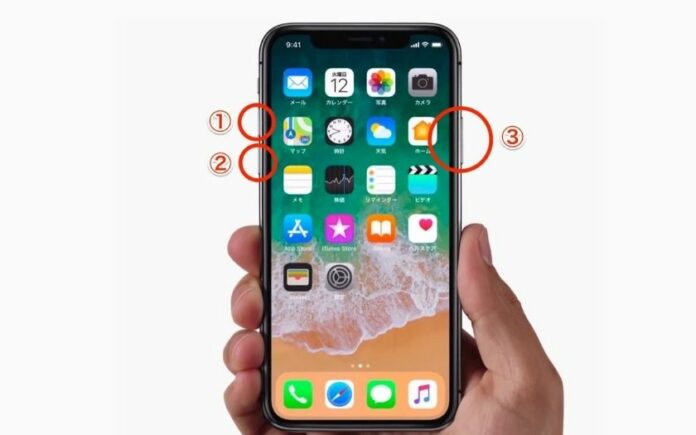Tắt nguồn iPhone là tổng hợp những thao tác khá đơn giản, nhưng với một người mới sử dụng iPhone có thể gặp một vài khó khăn nho nhỏ trong việc này. Trong bài viết dưới đây sẽ hướng dẫn bạn một số cách tắt nguồn iPhone X cũng như các dòng iPhone Xr, Xs, Xs Max, 11, 12 vô cùng dễ dàng.
Nội dung
Khi nào nên tắt nguồn iPhone X?
Smartphone nói chung và iPhone nói riêng không cần phải tắt nguồn, khởi động lại thường xuyên, nhưng thực hiện việc này định kỳ sẽ có lợi cho iPhone của bạn.
Chúng ta có thể tắt nguồn, khởi động lại hoặc khôi phục cài đặt gốc trên chiếc iPhone X của mình khi có sự cố – như máy, ứng dụng bị treo hoặc gặp sự cố ngoài mong muốn nào đó. Việc này có thể giúp khắc phục lỗi nhanh chóng mà không cần bất kỳ hành động nào khác.
Ngoài ra, khi iPhone hoạt động không bình thường, việc tắt nguồn, khởi động lại thỉnh thoảng có thể giúp máy giải phóng RAM, hoạt động mượt mà hơn, cải thiện tốc độ xử lý của hệ điều hành và cũng khắc phục một số lỗi thông thường ở ứng dụng điện thoại
Nhìn chung, không có thời gian chính xác về khi nào bạn nên tắt nguồn hay khởi động lại iPhone nhưng thực hiện việc này mỗi tuần một lần được cho là hiệu quả và tốt cho máy nhất.
- Một số cách khôi phục cài đặt gốc Xiaomi nhanh chóng
- Cách khôi phục cài đặt gốc Vsmart hiệu quả, nhanh chóng
Hướng dẫn các cách tắt nguồn iP dễ thực hiện, ai cũng làm được
Tắt nguồn bằng Phím cứng
Tắt nguồn iPhone X, XR, XS, XS MAX, iPhone 11, iPhone 12
Để tắt nguồn iPhone X, XR, XS, XS MAX, iPhone 11, iPhone 12, bạn chỉ cần thực hiện các bước sau:
- Bước 1: Bấm và thả nhanh nút tăng âm lượng (Volume Up)
- Bước 2: Bấm và thả nhanh nút giảm âm lượng (Volume Down)
- Bước 3: Bấm và giữ phím nguồn phía bên phải khoảng 10 giây, khi logo trái táo của Apple xuất hiện thì thả nút ra.
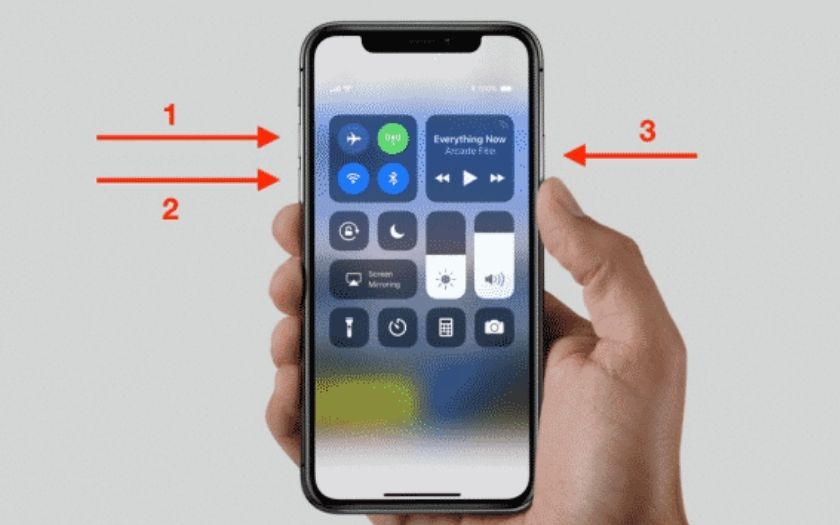
Xem nhanh: Cách tắt nguồn iPhone X khi bị đơ treo nhanh chóng đơn giản. Thực hiện theo các nội dung sau đây!
Tắt nguồn iPhone 8, 8 Plus và iPhone SE (thế hệ 2)
Khác với iPhone 7 và 7 Plus, Apple đã đưa ra hướng dẫn cho người dùng một cách thức mới để tắt nguồn cho phiên bản iPhone 8, 8 Plus và iPhone SE (thế hệ 2).
Để tắt nguồn iPhone 8, iPhone 8 Plus hoặc iPhone SE (thế hệ 2) bạn phải thực hiện 3 bước sau:
- Bước 1: Bấm và thả nhanh nút tăng âm lượng (Volume Up)
- Bước 2: Bấm và thả nhanh nút giảm âm lượng (Volume Down)
- Bước 3: Bấm và giữ phím nguồn phía bên phải khoảng 10 giây, khi logo trái táo của Apple xuất hiện thì thả nút ra.
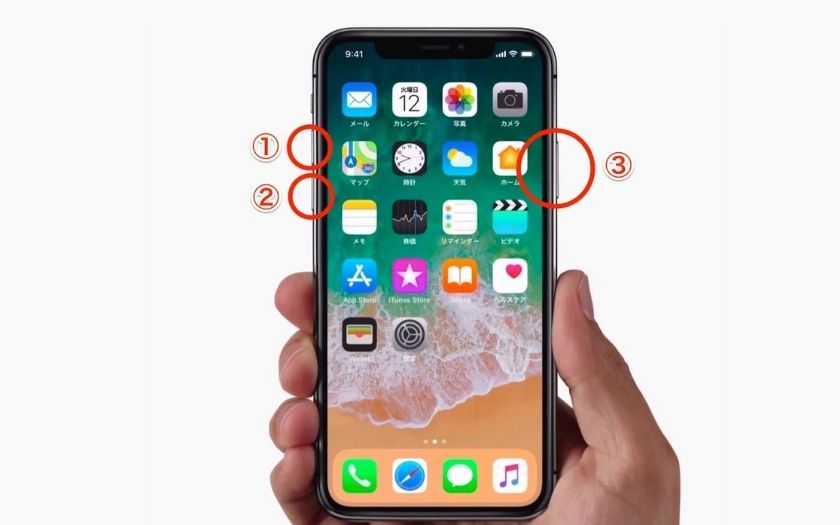
Tắt nguồn iPhone 7 và 7 Plus
Như thường lệ trên iPhone 7 và 7 Plus, để tắt nguồn bạn chỉ cần thực hiện thao tác sau: Bấm và giữ tổ hợp nút Giảm âm lượng (Volume Down) + nút Nguồn bên phải cùng lúc, khi logo trái táo của Apple xuất hiện thì bạn thả cả 2 nút ra.
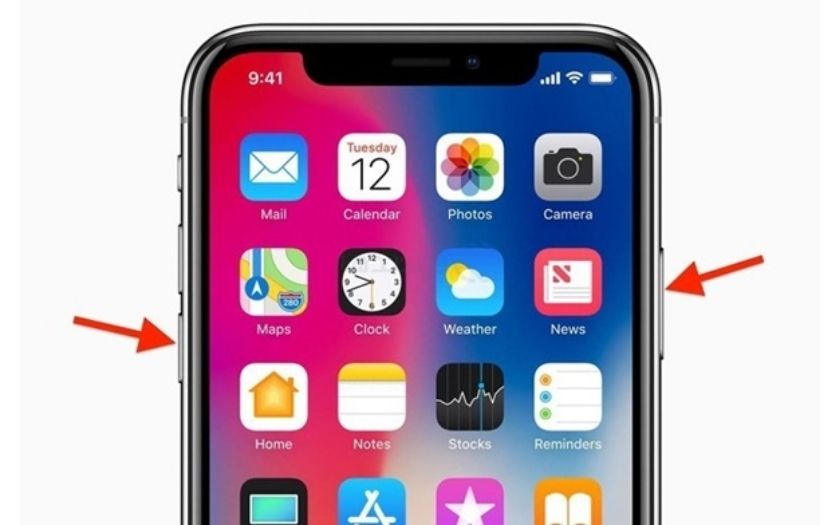
Tắt nguồn iPhone 6s hoặc iPhone SE (thế hệ 1)
Để tắt nguồn điện thoại iPhone 6s hoặc iPhone SE (thế hệ 1) bạn chỉ cần thực hiện thao tác sau: Bấm và giữ tổ hợp nút Nguồn + Home cùng lúc, khi logo trái táo của Apple xuất hiện thì bạn thả cả 2 nút ra.
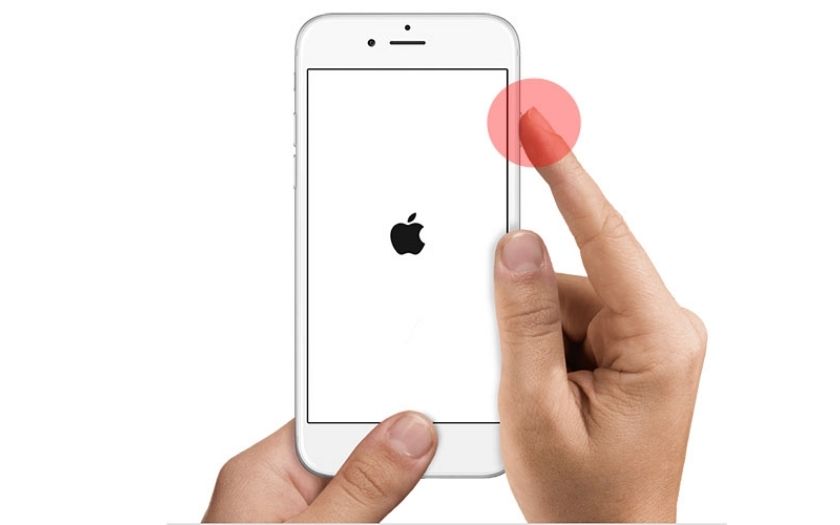
Tắt nguồn iP trong Cài đặt
Nếu máy bạn hoạt động bình thường, không bị đơ màn hình hay bị treo, bạn có thể dùng Cài đặt để tắt nguồn điện thoại. Để tắt nguồn bằng cách sử dụng Cài đặt (yêu cầu iPhone phải chạy hệ điều hành iOS 11 trở lên), bạn thực hiện các bước như sau:
- Bước 1: Mở Cài đặt của iPhone.
- Bước 2: Chọn tùy chọn Cài đặt chung.
- Bước 3: Kéo xuống dưới cùng và chọn Tắt máy. Thanh trượt sẽ hiện lên trên màn hình sau một vài giây.
- Bước 4: Kéo thanh trượt sang bên phải để tắt nguồn iPhone.
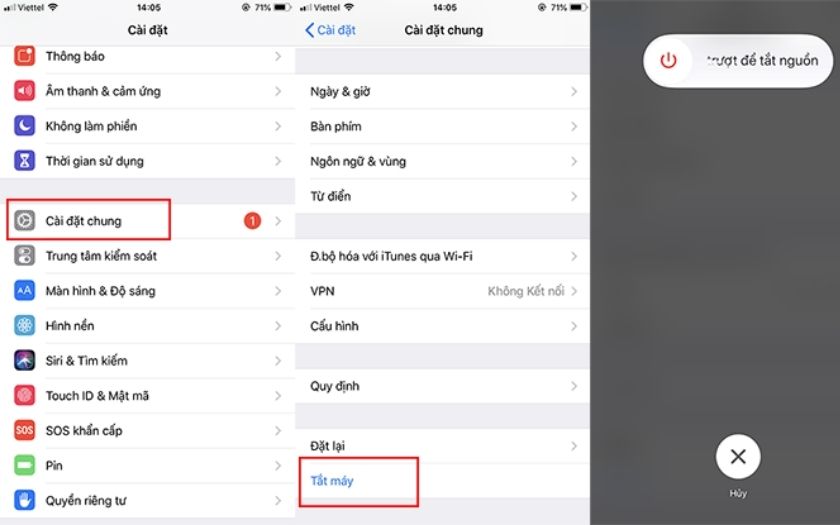
Tắt nguồn bằng công cụ AssistiveTouch
Nếu trong trường hợp phím nguồn iPhone của bạn bị hỏng, cách hiệu quả và dễ nhất để tắt nguồn trong lúc này là sử dụng công cụ Assistive Touch ( hay còn gọi là phím Home ảo) được Apple tích hợp sẵn trong phần Cài đặt.
Để thực hiện chức năng này, đầu tiên bạn cần kích hoạt Assistive Touch bằng cách thực hiện các thao tác sau:
- Bước 1: Mở Cài đặt của iPhone
- Bước 2: Chọn tùy chọn Cài đặt chung
- Bước 3: Kéo xuống và chọn tùy chọn Trợ năng
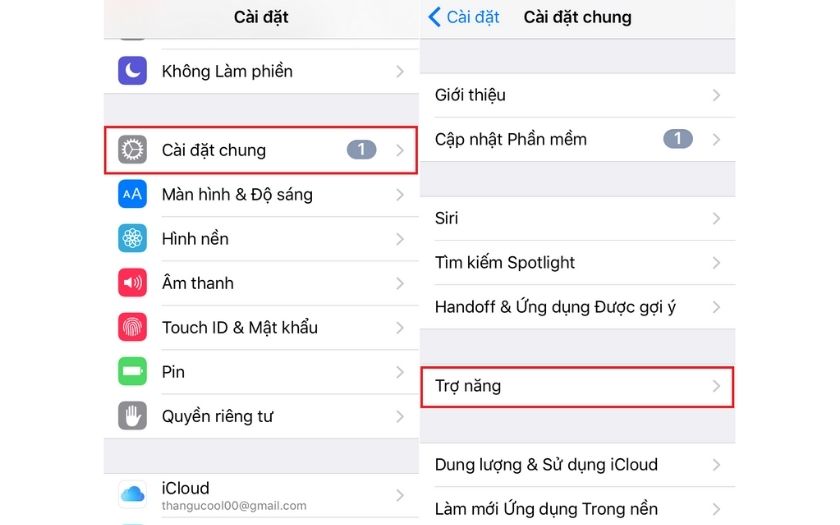
- Bước 4: Tiếp tục kéo xuống, chọn và bật Assistive Touch (phím Home ảo) lên.
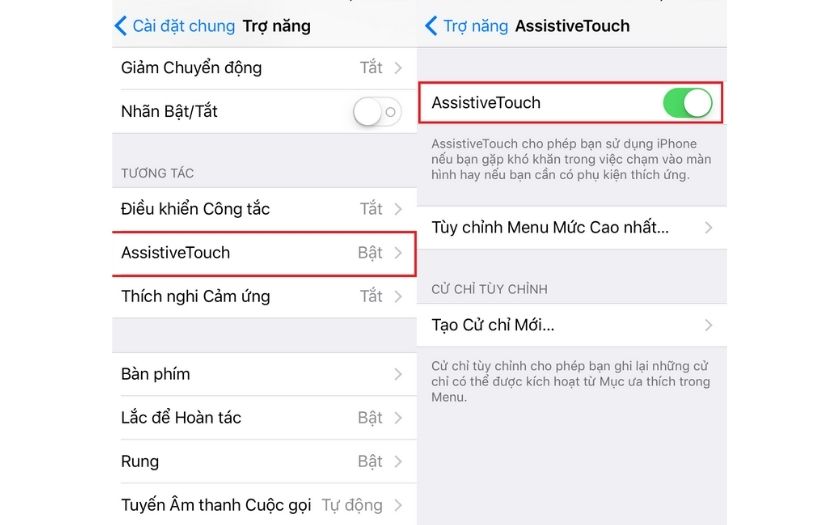
Lúc này, biểu tượng phím home ảo sẽ xuất hiện trên màn hình. Để tắt nguồn bằng phím Home ảo, bạn chỉ cần thực hiện như sau:
- Bước 1: Nhấn vào phím Home ảo, chọn Thiết bị
- Bước 2: Giữ biểu tượng Khóa màn hình cho đến khi máy xuất hiện dòng chữ Trượt để tắt nguồn thì bạn trượt sang để tắt nguồn.
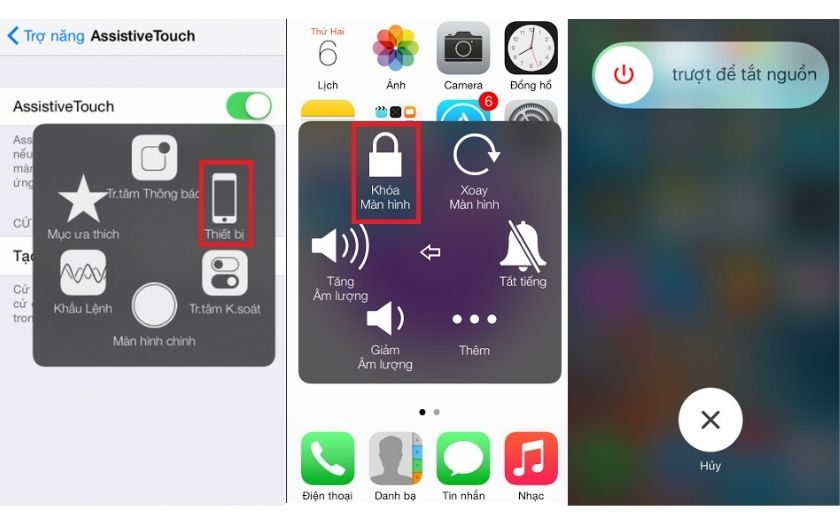
Tắt nguồn bằng phần mềm bên thứ 3
Nếu cảm thấy các cách tắt nguồn iPhone được hướng dẫn bên trên quá mất thời gian vì phải thực hiện nhiều thao tác, bạn vẫn có thể nhờ đến sự hỗ trợ từ các Phần mềm bên thứ 3 để việc tắt nguồn iP trở nên đơn giản và thuận tiện hơn. Một số ứng dụng trên máy tính hiện nay có hỗ trợ tắt nguồn iP mà bạn có thể tham khảo là: iTools, 3uTools, Tongbu,…
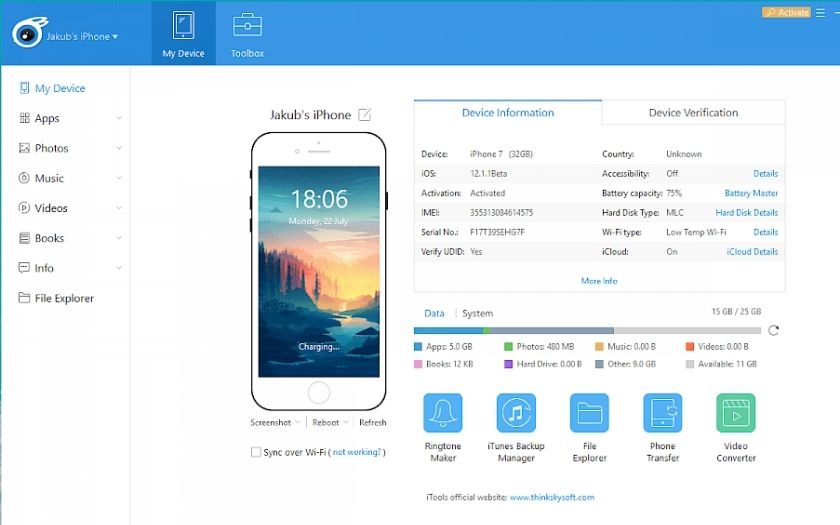
Lưu ý: những ứng dụng này chỉ hoạt động khi iPhone của bạn đã được cài iTunes.
Để tắt nguồn iPhone bằng các Phần mềm này, bạn chỉ cần kết nối điện thoại với phần mềm, sau đó vào giao diện menu chính và tìm nút Reboot, Shutdown hoặc Turn Off là có thể tắt máy 1 cách dễ dàng và nhanh chóng.
Tắt nguồn bằng Hard Reset
Trong trường hợp khi chiếc iPhone của bạn bị khóa, bạn có thể sử dụng phương pháp khác có tên gọi Hard Reset. Để thực hiện tắt nguồn bằng Hard Reset điện thoại iPhone bạn thực hiện theo các bước dưới đây:
- Bước 1: Nhấn và giữ đồng thời tổ hợp nút Nguồn và nút Home.
- Bước 2: Giữ trong khoảng 10 giây – 20 giây đến khi màn hình đen lại và xuất hiện logo trái táo của Apple.
- Bước 3: Sau khi logo Apple xuất hiện trên màn hình, thả cả 2 nút ra để iPhone tự khởi động lại bình thường.
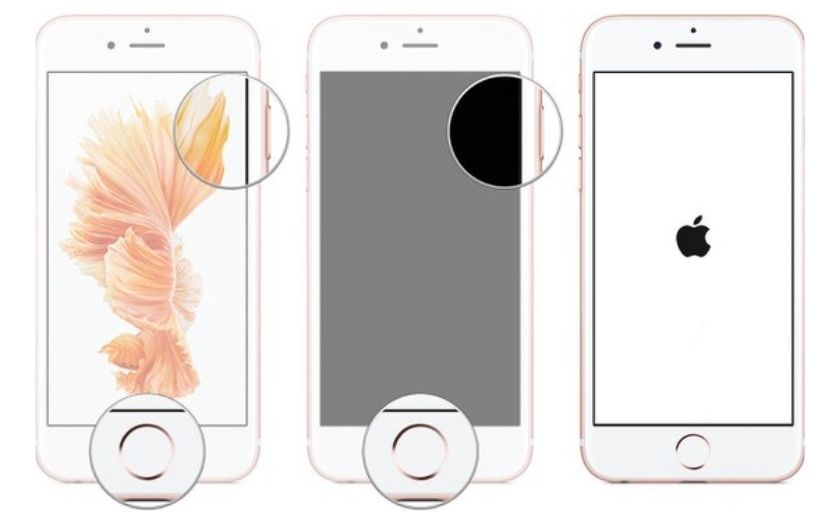
Lưu ý: Cách này chỉ có thể áp dụng ở các dòng iPhone ra mắt trước iPhone X bao gồm iPhone 5, iPhone 6, 6S, iPhone 7, 7 Plus, iPhone 8, 8 Plus,… Vì từ iPhone X trở đi, Apple đã loại bỏ nút Home vật lý trên máy.
Trên đây là 5 cách tắt nguồn iPhone hiệu quả, dễ thực hiện mà bất kỳ tín đồ của nhà Táo nào cũng có thể thực hiện. Hi vọng với những thủ thuật điện thoại tắt nguồn bên trên, bạn sẽ chọn được cách phù hợp nhất để giải quyết tình trạng mà điện thoại của bạn gặp phải.